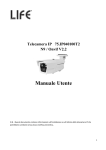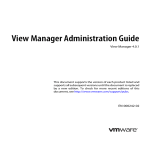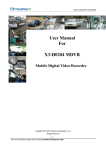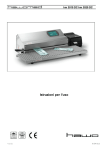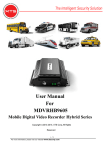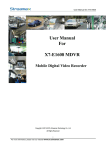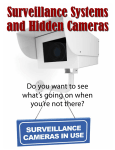Download Manuale Utente DVR LIFE
Transcript
. DVR Serie 75.KR51xx 75.KR5104 (4CH) 75.KR5108V1 (8CH) 75.KR5116 (16CH) Manuale Utente N.B. : Questo documento contiene informazioni sull'installazione e sull'utilizzo del DVR che potrebbero cambiare senza alcuna notifica preventiva . 1 . Indice Specifiche tecniche 3 Capitolo (1) Collegamenti e prima configurazione: 4~22 Montaggio HDD Tasti pannello frontale Telecomando Pannello posteriore e collegamenti Configurazione guidata plug and play Collegamento rapido Smartphone e Tablet con lettura Seriale QR CODE Collegamento DDNS Internet Explorer in modalità PNP,registrazione al server "lifeddns.it" Collegamento da Software CMS in modalità Server PNP Collegamento rapido Smartphone e Tablet tramite server http://lifeddns.it Configurazione guidata standard 4 4 5 5~6 7~12 13 14~15 16 17 18~23 Capitolo (2) Menu DVR e Funzioni Menu rapido Menu principale 24~56 24 25 Base 26 Sistema (p.26) Data/Ora (p.27) Display (p.28) Registrare (p.32) Utenti (p.35) Avanzate 36 Allarme (p.36) Rete (p.41) COMM (p.44) P.T.Z. (p.46) Ricerca e registrazione 47 Gestione disco 49 HDD (p.49) USB Storage (p.50) Informazioni 51 Specifiche (p.51) Stato Rete (p.52) Manutenzione Base(p.55) Utenti online(p.54) Record(p.54) 55 Impostazioni(p.56) Logout 56 Capitolo (3) Interfaccia IE da computer remoto 57~61 Capitolo (4) Software di gestione CMS ViewClient 62~66 Appendice I (Esempi: Verifica indirizzo IP rete locale) 67 2 . Specifiche tecniche: 75.KR5104 75.KR5108V1 Interfaccia Utente Sistema Graphic User Interface (OSD) Sistema operativo Embedded Linux Operazioni contemporanee Pentaplex (diretta , registrazione , riproduzione , backup , rete) Password Security Ingressi A/V Uscite A/V Multilivello Ingressi Video 4 in, BNC 8 in, BNC 16 in, BNC Ingressi Audio 4 in, RCA 8 in, RCA 8 in, RCA Uscita HDMI SI - 720P, 1080P, 1024X768, 1280X1024, 1366X768, 1440X900 Uscita VGA SI - 1024X768, 1280X1024, 1366X768, 1440X900 Uscita BNC (CVBS) Display Si - PAL:704*576, NTSC: 704*480 1/4 1/4/8 Standard Video PAL/NTSC NO Uscita Audio 1 out,RCA Compressione video H.264 Risoluzioni Video PAL WD1(928X576) / HD1(928X288) / CIF(464X288) D1(704X576) / HD1(704X288) / CIF(352X288) 100fps 200FPS D1:768-1536Kbps,HD1:512-1280kpbs,CIF:384-768kbps,QCIF:192-384kbps Tipo Streaming Video & Audio/Video Compressione Audio ADPCM Modalità registazione Continua / Schedulata / Allarme / Movimento Data e Ora /Canale / Evento Audio bit rate 8—32kbps Dual-stream Supportato Collegamento cellulare Android / iPhone / iPad Tipo HDD SATA Max 1 SATA Max 2 Capacità Massima per HDD 2TB Protocollo di Rete DDNS Connessioni Esterne Supporta IE/ PPPoE/ DDNS/ DHCP/3G Supporta 88110 (Preregistrato) ,3322, dyndns, no-ip, changeip, dnsexit. Collegamento di rete 1 RJ45 10M/100M Controllo PTZ 1 RS-485 serial port Connettore E-SATA Supportato No USB Connector 2 USB Aggiornamento firmware Aggiornamento da USB e da Rete Ingressi allarmati 4 in 8 in 8 in Uscite allarmate 1 out 1 out 1 out Temperatura di lavoro -10℃--+55℃ Umidità di lavoro Alimentazione Varie CIF: 400FPS Video bit rate Ricerca Video HDD 1/4/9/16 Uscita Spot Frame rate totali (Su tutte le risoluzioni) Caratteristiche di codifica 75.KR5116 Dimensioni Peso (Senza HDD) 10%--90% (senza condensa) 12V 2A 12V 5A 230mm (W)×315mm (D)×40mm (H) 321mm (W)×405mm (D)×64mm (H) ≤1.5Kg ≤3Kg 3 . Capitolo (1) Collegamenti e prima configurazione: Montaggio HDD: (1) Rimuovere le viti dal DVR. (3) Posizionare l'HDD all'interno del (5) Riposizionare il coperchio DVR e collegare i cavi di e fissarlo con le viti. Alimentazione e SATA. (2)Rimuovere il coperchio. (4) Fissare le viti sul retro. Funzione tasti pannello frontale: Tasto ~ Funzione Tasto Funzione Spegnimento DVR Frecce gestione menu Ricevitore Telecomando OK / Tasto di conferma Selezione singolo canale / Numeri 0~9 Porta USB frontale (Solo per 75.KR5116) Modalità visione in quad In modalità riproduzione : Indietro veloce. Accesso / Uscita dal Menu In modalità riproduzione : Play/Pausa Attiva/Disattiva registrazione In modalità riproduzione : Avanti Veloce LED di Stato. HDD : Attività su HDD ALM: allarme REC : Registrazione LINK: Collegamento Rete: LAN attiva 4 . Telecomando Pannello posteriore e collegamenti: DVR 4CH 75.KR5104: Collegamento rete LAN Controllo RS485 A+ / B- Ingresso Alimentazione Uscita Audio Contatti Allarmati Ingresso video telecamere (1~4) Porte mouse e backup Uscite Video HDMI/VGA Ingresso Audio Uscita Video Composito 5 . DVR 8CH 75.KR5108V1: Ingresso video telecamere (1~8) Ingressi Audio Porte USB Mouse e Backup Ingresso Alimentazione Uscite Video HDMI/VGA Contatti Allarmati Controllo RS485 A+ / B- Porta Hard Disk eSATA Uscita Audio Uscita Video Composito Collegamento rete LAN DVR 16CH 75.KR5116: Ingresso video telecamere (1~16) Ingressi Audio Ingresso Alimentazione Controllo PTZ RS485 Contatti allarmi 8IN/1OUT Uscita Audio Porta Hard Disk eSATA Uscita Video HDMI/VGA Porta USB Mouse/ Backup Uscita Video Composito Collegamento rete LAN Esempio collegamento contatti allarmati Sirena/Lampeggiante (Alarm OUT) Alimentazione + - + 12Vdc CONTATTI DVR COM NO Alarm IN GND 1234 Sensore (Alarm IN) Contatti Alimentazione 12 + - + 12Vdc 6 . Configurazione guidata plug and play: All'avvio dell’ DVRpartirà in automatico la configurazione guidata delle principali funzioni. E’ consigliabile, prima di accendere il DVR, assicurarsi di aver effettuato tutti i collegamenti necessari. Configurazione guidata (1/9) : Pagina di Benvenuto: Cliccare "Avanti" per proseguire con la configurazione guidata, "Annulla" per saltare la configurazione. Spuntare la casella in basso se non si vuole più visualizzare la configurazione guidata all'avvio del DVR. Sarà sempre possibile riattivare tale funzione dal Menu "Base->Sistema ". Configurazione guidata (2/9) : Configurare l'account admin (Password Amministratore) Inserire la password amministratore desiderata. La password inserita sarà richiesta per accedere al Menu principale dell’ DVR e per l'accesso da remoto. NB: Sarà possibile successivamente creare/modificare altri profili dal menu principale "Base-> Utenti". 7 . Configurazione guidata (3/9) : Configurazioni di Base SISTEMA: - Tab 1: Sistema Formato Video : PAL/NTSC PAL/NTSC è il metodo di codifica del colore utilizzato nella televisione analogica. Per l'Italia deve essere impostato su "PAL". Lingua : Selezionabile fra : Italiano/Inglese ORA: - Tab 2: Ora Impostare DATA/ORA e formato di visualizzazione desiderato. Fuso orario: GMT (Greenwich Meridian Time): Per l'Italia impostare GMT+1 Sincronizzazione: Attivare per sincronizzare automaticamente Data e Ora tramite il server remoto selezionato. (Es.: time.windows.com) - Tab 3: Ora Legale ORA LEGALE: Attivare per passare automaticamente all'ora legale. Nei paesi dell'Unione Europea l'ora legale inizia l'ultima domenica di marzo e termina l'ultima domenica di ottobre. Per l'Italia impostare i seguenti parametri: Modalità: Settimana Bilanciamento: Un 'ora Da: Mar. / Ultimo / Dom. / 02:00:00 A: Ott. / Ultimo / Dom. / 03:00:00 8 . Configurazione guidata (4/9) : Configurazioni di Rete: In modalità Plug and Play non è necessario avere un IP fisso per il DVR, pertanto è possibile lasciare la configurazione in automatico (DHCP). N.B. Per le modalità di configurazione standard con IP Statico fare riferimento al manuale completo. Configurazione guidata (5/9) : Test Rete L’ DVReffettuerà un test di collegamento ad internet. Se la configurazione di rete è stata impostata correttamente, verranno visualizzati: Stato Rete: Connesso/Disconnesso / Getting (verifica). Indirizzo IP (WAN): l'indirizzo IP della connessione ADSL. Gli altri campi riporteranno: 1) I valori impostati precedentemente nella configurazione di rete, nel caso di configurazione manuale. 2) I parametri assegnati dal router in caso di configurazione di rete automatica (DHCP). Stato Rete: (Connesso) Se il test è andato a buon fine al termine della configurazione guidata da computer collegato in rete locale (LAN) sarà già possibile visualizzare le telecamere digitando sul browser IE l'indirizzo IP (LAN) visualizzato (Es: http://192.168.1.100 ). Nel caso di linea ADSL con IP Statico, dopo aver previamente aperto sul router le porte di comunicazione 80 e 9000 sarà possibile utilizzare direttamente l'indirizzo riportato sul campo IP (WAN) per effettuare il collegamento da rete esterna (WAN). (Disconnesso) Se il test non è andato a buon fine su indirizzo IP (WAN) verrà visualizzato 0.0.0.0 , controllare che il router sia correttamente connesso ad internet e cliccare su "Indietro"per verificare nuovamente le impostazioni settate. Se non si conosce la struttura della rete come prima impostazione è consigliabile settare il DVR in Configurazione Automatica e verificare tramite il test di rete i parametri assegnati automaticamente dal router. 9 . Configurazione guidata (6/9): Applicazione Configurazione DDNS, Porte di comunicazione. In modalità PNP non è più necessario conoscere le porte di comunicazione, per il collegamento è sufficiente attivare il servizio DDNS lifeddns.it e conoscere il seriale dell’ DVR N.B. Per le modalità di configurazione standard con DDNS fare riferimento alla Configurazione guidata standard (pag.18). LIFE DDNS http://www.lifeddns.it Configurazione guidata (7/9) : Record ( Impostazioni Base / Selezione Qualità ) - Tab 1: Base: Base: Da questo menu è possibile selezionare i canali con registrazione attiva e la modalità di programmazione desiderata. CH : riferimento numero canale Attivo: Attiva/Disattiva la registrazione Video del canale Audio: Attiva/Disattiva la registrazione Audio del canale, (Se supportato). Registrazione: Selezionabile fra Sempre e Orario: - Sempre : L’ DVRandrà automaticamente in registrazione e non sarà possibile fermare la registrazione. - Orario : Programmazione schedulata Settimanale/24H. - Copia dal CH "X" al CH "X" : Permette di copiare automaticamente la configurazione settata su un canale, su tutti gli altri canali. 10 .N.B.: Se si seleziona la modalità orario sarà possibile programmare il calendario solo dopo la conclusione della configurazione guidata. Dal menu principale "Base->Registrare->Orario" Manuale: nessuna programmazione, (Registrazione manuale Attivabile/Disattivabile da menu o telecomando). Normale: Registrazione continua. Allarme: Registrazione su movimento o contatti, (se supportati). - Tab 2: Qualità: Qualità: Da questo menu è possibile settare la risoluzione e la qualità di registrazione su ogni singolo canale. CH : riferimento numero canale Risoluzione: Numero di Pixel registrati per telecamera, 720P (1280X720) Frame per sec : Numero di immagini registrate in 1 secondo (Tale valore influisce sulla fluidità della registrazione). Qualità : Definisce la qualità dell'immagine registrata, Alta / Media / Bassa / Normale. - Copia dal CH "X" al CH "X" : Permette di copiare automaticamente la configurazione settata su un canale, su tutti gli altri canali. Configurazione guidata (8/9) : HDD (Formattazione / Sovrascrittura) Per poter iniziare la registrazione è necessario inizializzare l'HDD collegato all'interno del DVR effettuando la formattazione. Formattazione: Spuntare la casella in alto a destra in corrispondenza dell'HDD da formattare, quindi premere il tasto "Formatta" e confermare per avviare l'inizializzazione. Sovrascrittura: Attivando questa funzione il DVR sovrascriverà automaticamente le registrazioni più vecchie presenti all'interno dell'HDD. Le modalità di sovrascrittura selezionabili sono: Per capacità: il DVR inizierà la sovrascrittura solo dopo aver riempito completamente l'HDD Per giorni : il DVR inizierà la sovrascrittura dopo "x" giorni (settati dall'utente). Mai : il DVR al riempimento dell'HDD fermerà la registrazione. Cliccare infine su "Salva" per confermare e salvare le impostazioni settate nella configurazione guidata. 11 . Configurazione guidata (9/9) : Completare (Configurazione DVR terminata) Il DVR visualizzerà sullo schermo la pagina di conferma di fine configurazione cliccare su "Chiudi" per completare la configurazione guidata. 12 . Collegamento rapido Smartphone e Tablet con lettura Seriale QR CODE 1) Scaricare l’app “LifeCam" - dal Play Store - dall’Apple Store per Smartphone/Tablet Android per iPhone/iPad 2) Visionare il QR CODE presente sul retro del talloncino in dotazione, o accedere all’interno del Menu dell’ DVR: “Informazioni” "Specifiche" QRCODE 3) Avviare l’applicazione scaricata. LifeCam a) Selezionare "tipo login “lifeddns.it” b) Selezionare e scansionare il codice QR 3 lifeddns.it lifeddns.it lifeddns.it 1 c) Cliccare su "Login " LIFEDDNS.IT LIFEDDNS.IT NF4017C10018F5. . 2 d) Dopo aver a eseguito l’accesso cliccare sul tasto “Seleziona”. 5 e) Selezionare il seriale del proprio dispositivo. 6 Connesso! 4 13 . Collegamento DDNS Internet Explorer in modalità PNP Registrazione al server " lifeddns.it " 1) Aprire Internet Explorer ed accedere al sito http://lifeddns.it 2) Cliccare su “Registra” 1 2 3) Inserire i parametri di registrazione desiderati: Esempio: (A) Utente: mariorossi (B) Password: lamiapassword Conferma Password: lamiapassword (C) Email: [email protected] (D) Cliccare su "Registra" e confermare con “OK” (a) (B) (C) (D) 4) Effettuare l'accesso "Collegamento Plug and Play" Esempio: Utente: Nome utente utilizzato al punto 3 (A) Password: Password utilizzata al punto 3 (B) Cliccare su “Accedi” per effettuare il login 5) Inserimento Seriale dispositivo da visualizzare (A) Cliccare su "Inserisci Dispositivo" (B) Cliccare su " + Dispositivo" (A) (B) 14 . 6) Inserire i parametri di collegamento al DVR Esempio: (A) Nome dispositivo: (Es DVRCASA / UFFICIO / ecc… ) (B) Numero di serie: Seriale dell’ DVR(Es: D7402xxxxxxxxxxxx) (C) Utente dispositivo: Nome utente impostato sul DVR (Deafult: admin) (D) Password dispositivo: Password impostata sull’ DVR (Deafult: non impostata, lasciare il campo vuoto) (E) Cliccare su “Salva” 4.4.7) Cliccare su “Mostra Video Dispositivo” 4.4.8) Collegamento al dispositivo Cliccare due volte con il tasto sinistro del mouse sul nome impianto.(Esempio: DVRCASA) 2x Connesso! 15 . Collegamento da Software CMS in modalità Server PNP 1) Installare ed avviare il n software CMS “ViewClient” 2) Inserire i parametri di collegamento : Tipo : Selezionare " Server " Server : Digitare " lifeddns.it " Utente : (Es.: mariorossi ) Nome utente utilizzato in fase di registrazione nel paragrafo precedente Vedi 3 (A) pag 15. Password : (Es.: lamiapassword) Password utilizzata in fase di registrazione nel paragrafo precedente Vedi 3 (B) pag 15. Cliccare su "Ricorda" per Salvere le impostazioni , quindi su "OK" per aprire il collegamento. 3) Collegamento al dispositivo Cliccare due volte con il tasto sinistro del mouse sul nome impianto. (Esempio: DVRCASA) 2x Connesso! 16 . Collegamento rapido Smartphone e Tablet tramite server http://lifeddns.it 1) Scaricare l’app “LifeCam" - dal Play Store per Smartphone/Tablet Android - dall’Apple Store per iPhone/iPad 2) Visionare il QR CODE presente sul retro del talloncino in dotazione, o accedere all’interno del Menu del DVR: “Informazioni” "Specifiche" QRCODE 3) Avviare l’applicazione scaricata. LifeCam a) Selezionare "tipo login “lifeddns.it” b) Inserire nome utente e password scelti durante la fase di registrazione al server lifeddns.it lifeddns.it lifeddns.it mariorossi ****** lifeddns.it 1 c) Dopo aver a eseguito l’accesso cliccare sul tasto “Seleziona”. 5 Tipo : Selezionare " Server " Server : Digitare " lifeddns.it " Utente : (Es.: mariorossi ) Nome utente utilizzato in fase di registrazione nel server lifeddns.it . Vedi pag 15 Paragrafo 3 (A). Password : (Es.: lamiapassword) Password utilizzata in fase di registrazione nel server lifeddns.it . Vedi pag 15 Paragrafo 3 (B). d) Selezionare il seriale o il nome del proprio dispositivo. 6 Connesso! 17 . Configurazione guidata standard: All'avvio del DVR partirà in automatico la configurazione guidata delle principali funzioni, è consigliabile prima di accendere il DVR assicurarsi di aver effettuato tutti i collegamenti necessari. N.B.: Le pagine della configurazione guidata riportanti il pulsante " ", dispongono di una guida in linea visualizzabile direttamente sul DVR. Configurazione guidata (1/9) : Pagina di Benvenuto: Cliccare "Avanti" per proseguire con la configurazione guidata, "Annulla" per saltare la configurazione. Spuntare la casella in basso se non si vuole più visualizzare la configurazione guidata all'avvio del DVR. Sarà sempre possibile riattivare tale funzione dal Menu "Base->Sistema ". 18 . Configurazione guidata (2/9) : Configurare l'account Admin (Password Amministratore) Inserire la password amministratore desiderata. La password inserita sarà richiesta per accedere al Menu principale del DVR e per l'accesso da remoto. NB: Sarà possibile successivamente creare/modificare altri profili dal menu principale "Base-> Utenti". Configurazione guidata (3/9) : Configurazioni di Base - Tab 1: Sistema SISTEMA: Formato Video : PAL/NTSC PAL/NTSC è il metodo di codifica del colore utilizzato nella televisione analogica. Per l'Italia deve essere impostato su "PAL". Lingua : Selezionabile fra : Italiano/Inglese ORA: - Tab 2: Ora Impostare DATA/ORA e formato di visualizzazione desiderato. Fuso orario: GMT (Greenwich Meridian Time): Per l'Italia impostare GMT+1 Sincronizzazione: Attivare per sincronizzare automaticamente Data e Ora tramite il server remoto selezionato. (Es.: time.windows.com) - Tab 3: Ora Legale ORA LEGALE: Attivare per passare automaticamente all'ora legale. Nei paesi dell'Unione Europea l'ora legale inizia l'ultima domenica di marzo e termina l'ultima domenica di ottobre. Per l'Italia impostare i seguenti parametri: Modalità: Settimana Bilanciamento: Un 'ora Da: Mar. / Ultimo / Dom. / 02:00:00 A: Ott. / Ultimo / Dom. / 03:00:00 19 . Configurazione guidata (4/9) : Configurazioni di Rete Prima di procedere alla configurazione assicurarsi che il cavo di rete sia correttamente collegato alla rete LAN. La configurazione di rete (LAN) può essere settata in Automatico o in Manuale. In modalità automatica (DHCP) il router si occuperà di assegnare l'indirizzo IP e gli altri parametri di rete al DVR, sarà possibile visualizzare l'indirizzo IP assegnato nella pagina successiva (5/9). In modalità manuale sarà necessario impostare correttamente tutti i parametri elencati in seguito: Indirizzo IP : L'indirizzo IP identifica il DVR sulla rete locale. Generalmente, i primi 3 gruppi di cifre che lo compongono coincidono con la parte iniziale dell'indirizzo IP del router sulla rete locale (Es:192.168.1.xxx), mentre l'ultimo numero (Es:"100"->192.168.1.100) lo identifica univocamente. ATTENZIONE: L'indirizzo IP del DVR non deve essere utilizzato da altri dispositivi collegati alla stessa rete. Subnet : La Subnet mask è la "maschera di sottorete" e definisce il numero massimo di dispositivi collegabili alla rete. Normalmente viene utilizzata la Subnet Mask di Classe C: "255.255.255.0" Per una configurazione di tipo standard non occorre modificare questo parametro. Gateway: Il Gateway si occupa di far comunicare la rete locale (LAN) con l'esterno. Questo compito è assolto dal router, pertanto il Gateway generalmente coinciderà con l'indirizzo del router sulla rete locale. (Es: 192.168.1.1). DNS: Il DNS si occupa di attribuire un nome testuale ad un indirizzo IP. Il compito di assegnare il DNS può essere assolto dal router, pertanto il DNS generalmente coinciderà con l'indirizzo del router sulla rete locale (Es: 192.168.1.1). N.B.: Se si riscontrano problemi di connessione in alternativa è possibile utilizzare i seguenti DNS : 8.8.8.8 e 8.8.4.4 (Google DNS) o 208.67.222.222 e 208.67.220.220 (Open DNS) ATTENZIONE: Se si utilizza la modalità Automatica (DHCP) il router potrebbe assegnare un indirizzo IP differente ad ogni riavvio dello stesso, pertanto si consiglia di utilizzare la modalità Automatica solo se non si conosce la struttura effettiva della rete LAN . N.B. : Vedi esempio verifica Indirizzo IP computer locale - Appendice I - Esempio (1) 20 . Configurazione guidata (5/9) : Test Rete Il DVR effettuerà un test di collegamento ad internet. Se la configurazione di rete è stata impostata correttamente, verranno visualizzati: Stato Rete: Connesso/Disconnesso / Getting (verifica). Indirizzo IP (WAN): l'indirizzo IP della connessione ADSL. Gli altri campi riporteranno: 1) I valori impostati precedentemente nella configurazione di rete, nel caso di configurazione manuale. 2) I parametri assegnati dal router in caso di configurazione di rete automatica (DHCP). Stato Rete: (Connesso) Se il test è andato a buon fine al termine della configurazione guidata da computer collegato in rete locale (LAN) sarà già possibile visualizzare le telecamere digitando sul browser IE l'indirizzo IP (LAN) visualizzato (Es: http://192.168.1.100 ). Nel caso di linea ADSL con IP Statico, dopo aver previamente aperto sul router le porte di comunicazione 80 e 9000 sarà possibile utilizzare direttamente l'indirizzo riportato sul campo IP (WAN) per effettuare il collegamento al DVR da rete esterna (WAN). (Disconnesso) Se il test non è andato a buon fine su indirizzo IP (WAN) verrà visualizzato 0.0.0.0 , controllare che il router sia correttamente connesso ad internet e cliccare su "Indietro"per verificare nuovamente le impostazioni settate. Se non si conosce la struttura della rete come prima impostazione è consigliabile settare il DVR in Configurazione Automatica e verificare tramite il test di rete i parametri assegnati automaticamente dal router. Configurazione guidata (6/9) : Applicazione (Porte di comunicazione / Configurazione DDNS ) - Tab 1: Porte: Per il collegamento al DVR da computer remoto o da telefono cellulare è essenziale configurare il router aprendo le porte di comunicazione in TCP ed UDP sull'indirizzo IP (LAN) assegnato al DVR. Porte di default: - Porta Media\Mobile : 9000 - Porta Web : 80 NB. Per le modalità di configurazione sul router fare riferimento al relativo manuale del produttore o contattare il proprio provider del servizio ADSL N.B. : Vedi esempio Apertura porte su router Alice Gate: - Appendice I - Esempio (2) - Tab 2: DDNS: DDNS: Il DDNS, consente di effettuare il collegamento da internet al DVR in qualsiasi momento anche per le connessioni internet con IP dinamico. LIFE DDNS Il DVR supporta diversi DDNS fra cui il DDNS preregistrato: http://www.lifeddns.it Dopo l'attivazione del DDNS sul DVR sarà necessario completare la registrazione sul sito "http://www.lifeddns.it" Inserendo il seriale del DVR. N.B. : Vedi esempio attivazione DDNS LIFE DDNS (Collegamento da computer remoto e cellulare): - Appendice I - Esempio (3) ~ Esempio (4) 21 . Configurazione guidata (7/9) : Record ( Impostazioni Base / Selezione Qualità ) - Tab 1: Base: Base: Da questo menu è possibile selezionare i canali con registrazione attiva e la modalità di programmazione desiderata. CH : riferimento numero canale Attivo: Attiva/Disattiva la registrazione Video del canale Audio: Attiva/Disattiva la registrazione Audio del canale, (Se supportato). Registrazione: Selezionabile fra Sempre e Orario: - Sempre : il DVR andrà automaticamente in registrazione e non sarà possibile fermare la registrazione. - Orario : Programmazione schedulata Settimanale/24H. - Copia dal CH "X" al CH "X" : Permette di copiare automaticamente la configurazione settata su un canale, su tutti gli altri canali. N.B.: Se si seleziona la modalità orario sarà possibile programmare il calendario solo dopo la conclusione della configurazione guidata. Dal menu principale: "Base->Registrare->Orario" Manuale: nessuna programmazione, (Registrazione manuale Attivabile/Disattivabile da menu o telecomando). Normale: Registrazione continua. Allarme: Registrazione su movimento o contatti,(se supportati). - Tab 2: Qualità: Qualità: Da questo menu è possibile settare la risoluzione e la qualità di registrazione su ogni singolo canale. CH : riferimento numero canale Risoluzione: Numero di Pixel registrati per telecamera, D1(704X576) / HD1(704X288) / CIF(352X288). Frame per sec : Numero di immagini registrate in 1 secondo (Tale valore influisce sulla fluidità della registrazione). Qualità : Definisce la qualità dell'immagine registrata, Alta / Media / Bassa / Normale. - Copia dal CH "X" al CH "X" : Permette di copiare automaticamente la configurazione settata su un canale, su tutti gli altri canali. 22 . Configurazione guidata (8/9) : HDD (Formattazione / Sovrascrittura) Per poter iniziare la registrazione è necessario inizializzare l'HDD collegato all'interno del DVR effettuando la formattazione. Formattazione: Spuntare la casella in alto a destra in corrispondenza dell'HDD da formattare, quindi premere il tasto "Formatta" e confermare per avviare l'inizializzazione. Sovrascrittura: Attivando questa funzione il DVR sovrascriverà automaticamente le registrazioni più vecchie presenti all'interno dell'HDD. Le modalità di sovrascrittura selezionabili sono: Per capacità: il DVR inizierà la sovrascrittura solo dopo aver riempito completamente l'HDD Per giorni : il DVR inizierà la sovrascrittura dopo "x" giorni (settati dall'utente). Mai : il DVR al riempimento dell'HDD fermerà la registrazione. Cliccare infine su "Salva" per confermare e salvare le impostazioni settate nella configurazione guidata. Configurazione guidata (9/9) : Completare (Configurazione DVR terminata) Il DVR visualizzerà su schermo la pagina di conferma di fine configurazione cliccare su "Chiudi" per completare la configurazione guidata. 23 . Capitolo (2) Menu DVR e Funzioni: Menu rapido : Dopo aver completato la configurazione guidata e l'inizializzazione del DVR, cliccare il tasto destro del mouse sull’interfaccia principale per accedere alla barra "Pop-up" contenente le principali funzioni operative. Voci del Menù rapido: Accesso al Menù Principale Visualizzazione singola telecamera a schermo pieno, all'apertura della finestra selezionare la telecamera da visualizzare. (Schermo Singolo) Visualizzazione in modalità Quad (Mod. Quad) (9-Split) (16-Split) (inizio auto sequence) Visualizzazione schermata ad 8 telecamere (Solo per DVR 8/16CH) Visualizzazione schermata a 16 telecamere (Solo per DVR16CH) Attiva/Disattiva funzione ciclico (Per la configurazione vedi Menu->Base->Display->Auto Seq.) Correzione immagine telecamere: luminosità, contrasto, tonalità, saturazione . Le telecamere possono essere regolate tutte insieme, impostando alla voce CH "Tutti" o singolarmente selezionando il canale desiderato. (imp.colori) (Zoom digitale) Ingrandimento digitale: Dopo aver cliccato sull'icona selezionare con il tasto sinistro del mouse l'area da ingrandire. Regolazione volume (Volume) Attiva e visualizza a schermo i comandi PTZ (P.T.Z) Attiva / Disattiva la registrazione (registrazione manuale) Apre la finestra di riproduzione registrazione (Playback) (Playback) (Vedi menù ricerca registrazione->Playback ) 24 . Menu Principale : Cliccando sul tasto " " sarà possibile accedere al menù principale del DVR , al primo accesso verrà richiesto di inserire username e password settati precedentemente durante la configurazione rapida , (Di default. User name: Admin Password :"lasciare il campo vuoto") cliccare su entra per accedere. L'interfaccia grafica si suddivide in sette Menu/Funzioni principali, riportati sotto in tabella: Base Avanzate Ricerca e registrazione Gestione disco Informazioni Manutenzione Logout Di seguito verranno spiegate in dettaglio le diverse funzionalità operative. 25 . Menu di Base: Base Il menu di Base comprende 5 sottomenu principali : (1) Sistema (2) Data/Ora (3) Display (4) Registrare (5) Utenti. i sottomenu sono selezionabili dal menu su schermo visualizzato sulla sinistra dell'interfaccia grafica. (1) Sottomenu di Base->Sistema: La funzione "Sistema" comprende le seguenti voci di configurazione: Nome : Nome DVR (generico). Device ID : numero identificativo DVR (generico). Formato Video: PAL/NTSC PAL/NTSC è il metodo di codifica del colore utilizzato nella televisione analogica. Per l'Italia deve essere impostato su "PAL". Risoluzione VGA: 1024x768 / 1280x1024 / 1366x768 / 1440x900. Selezionare la risoluzione massima supportata dal monitor collegato all'uscita VGA del DVR. Lingua : Selezionabile fra : Italiano/Inglese. Tempo Logout: Uscita automatica dal menu di configurazione per inattività, selezionabile fra 1,3,5,10Minuti / Mai. Configurazione guidata: On/Off attivazione/disattivazione della configurazione guidata all'accensione del DVR. Dopo aver completato la configurazione cliccare su "Applica" per confermare o su Esci per annullare. 26 . (2) Sottomenu di Base->Data/Ora: Il sottomenu Data/Ora si suddivide in due funzioni principali, Data/Ora e - Orale legale, che verranno illustrate di seguito in dettaglio: Funzione - Data Ora: La funzione "Data Ora", comprende le seguenti voci: Data/Ora : Inserire data e ora di sistema Formato data : Scegliere il formato data desiderato : MM/DD/YYYY - YYYY/MM/DD - DD/MM/YYYY (DD: Giorno - MM Mese - YYYY - Anno) Formato Data : Selezione tipo visualizzazione ora 24H/12H Fuso orario : GMT + (Greenwich Meridian Time) Per l'Italia impostare GMT+1 Sincronizzazione: Attivare per sincronizzare automaticamente Data e Ora tramite il server remoto selezionato. (Es.: time.windows.com) Dopo aver completato la configurazione cliccare su "Applica" per confermare o su Esci per annullare. Funzione - Ora legale: La funzione "Ora legale", permette di passare automaticamente da ora legale ad ora solare (e Viceversa): Attivare per passare automaticamente all'ora legale. Nei paesi dell'Unione Europea l'ora legale inizia l'ultima domenica di marzo e termina l'ultima domenica di ottobre. Per l'Italia impostare i seguenti parametri: Modalità: Settimana Bilanciamento: Un 'ora Da: Mar. / Ultimo / Dom. / 02:00:00 A: Ott. / Ultimo / Dom. / 03:00:00 Dopo aver completato la configurazione cliccare su "Applica" per confermare o su Esci per annullare. 27 . (3) Sottomenu di Base->Display: Il sottomenu Display si suddivide in 3 funzioni principali, Display - Tv Margins - Autoseq, che verranno illustrate di seguito in dettaglio: Funzione - Display: La funzione "Display" permette di settare per ogni canale (CH) : Nome: Nome della telecamera ( Generico Es: Giardino ,garage , ingresso, cancello ). Privacy: Aree di privacy , permette di oscurare su schermo e sulla registrazione delle aree di dimensioni e posizione personalizzabili. cliccare su Privacy - > Impostazioni per aprire la finestra di configurazione, tenere premuto il tasto sinistro del mouse e disegnare l'area desiderata, quindi cliccare su applica per confermare,sarà possibile cancellare tutte le aree di oscuramento disegnate cliccando su Nessuno. Dal menù a tendina CH sarà possibile selezionare il canale desiderato. 28 . Colore: Permette la correzione immagine delle telecamere: luminosità, contrasto, tonalità, saturazione . Le telecamere possono essere regolate tutte insieme, impostando alla voce CH "Tutti" o singolarmente selezionando il canale desiderato. Cliccare su Applica per confermare le modifiche o su Default per ripristinare le impostazioni. OSD: Permette di posizionare e attivare/disattivare la visualizzazione su schermo e su registrazione di: Orario e Nome canale. Le telecamere possono essere regolate tutte insieme, impostando alla voce CH "Tutti" o singolarmente selezionando il canale desiderato. Per posizionare selezionare il testo e spostare tenendo premuto il tasto sinistro del mouse. Cliccare su Applica per confermare le modifiche o su Default per ripristinare le impostazioni. Copia dal CH "X" al CH "X" : Permette di copiare automaticamente la configurazione settata su un canale, su tutti gli altri canali. Dopo aver completato la configurazione cliccare su "Applica" per confermare o su Esci per annullare. 29 . Funzione - Tv Margins: La funzione "TV Margins" permette di correggere i margini di immagine sull'uscita Video BNC (CVBS). Regolare l'immagine utilizzando i cursori su schermo Su/Giù/Sinistra/Destra. Dopo aver completato la configurazione cliccare su "Applica" per confermare o su Esci per annullare. Funzione - Auto SEQ: La funzione "Auto Seq" permette di configurare la sequenza delle immagini in modalità di visualizzazione ciclica. L'auto sequence (ciclico) è selezionabile fra: 1 ) Impostazioni pre-settate Stencil: Stencil 1x1 Visione sequenziale singola telecamera 10s Stencil 2x2 Visione sequenziale QUAD 10s (solo per DVR 8/16 CH) Stencil 3x3 Visione sequenziale Split 9CH 10s (solo per DVR 8/16 CH) Stencil 4x4 Visione sequenziale Split 16CH 10s (solo per DVR 16 CH) 30 . 2) Impostazioni personalizzabili Custom: In modalità custom è possibile inserire le telecamere nella sequenza desiderata. Cliccare su per aggiungere un elemento in sequenza: a) Selezionare la modalità di visualizzazione desiderata: 1x1 Visione sequenziale singola telecamera 2x2 Visione sequenziale QUAD 3x3 Visione sequenziale Split 9CH (Solo per DVR 8/16CH) 4x4 Visione sequenziale Split 16CH (Solo per DVR 16 CH) b) Su Layout selezionare la telecamera da inserire N.B. Nelle modalità 2x2,3x3,4x4 non è possibile inserire due volte la stessa telecamera. c) Settare il tempo di visualizzazione durante l'auto-sequenza, DWell settabile da 1sec a 300sec. Cliccare su in sequenza. per cancellare un elemento Copia dal Stencil "X" x "X" a Custom : Permette di copiare automaticamente una delle configurazioni pre-settate Stencil sulla configurazione personalizzabile. Dopo aver completato la configurazione cliccare su "Applica" per confermare o su Esci per annullare. 31 . (4) Sottomenu di Base->Registrare: Il sottomenu Registrare si suddivide in due funzioni principali, Base - Qualità - Orario, che verranno illustrate di seguito in dettaglio: Funzione - Base: La funzione Base permette di selezionare i canali con registrazione attiva e la modalità di programmazione desiderata. CH : riferimento numero canale Attivo: Attiva/Disattiva la registrazione Video del canale Audio: Attiva/Disattiva la registrazione Audio del canale, (Se supportato). Registrazione: Selezionabile fra Sempre e Orario: - Sempre : il DVR andrà automaticamente in registrazione e non sarà possibile fermare la registrazione. - Orario : Programmazione schedulata Settimanale/24H. - Copia dal CH "X" al CH "X" : Permette di copiare automaticamente la configurazione settata su un canale, su tutti gli altri canali. N.B.: Se si seleziona la modalità orario sarà necessario settare la programmazione desiderata all'interno del sottomenu "Base->Registrare->Orario". Dopo aver completato la configurazione cliccare su "Applica" per confermare o su Esci per annullare. 32 . Funzione - Qualità: La funzione Qualità permette di configurare per ogni singola telecamera collegata risoluzione fluidità, e la qualità di registrazione. - CH : riferimento numero canale - Risoluzione: Numero di Pixel registrati per telecamera, selezionabile fra : D1 (704X576) / HD1 (704X288) / CIF (352X288) - Frame per sec : Numero di immagini registrate in 1 secondo (Tale valore influisce sulla fluidità della registrazione). - Qualità : Definisce la qualità dell'immagine registrata, selezionabile fra : Alta / Media / Bassa / Normale. - Copia dal CH "X" al CH "X" : Permette di copiare automaticamente la configurazione settata su un canale, su tutti gli altri canali. 33 . Funzione - Orario: La funzione Orario permette di configurare per ogni telecamera una programmazione schedulata Settimanale/24H. - CH : riferimento numero canale da programmare. - Modalità: selezionabile fra Manuale / Normale / Allarme. Manuale: nessuna programmazione, (Registrazione manuale Attivabile/Disattivabile da menu o telecomando). Normale: Registrazione continua. Allarme: Registrazione su evento - movimento, perdita video, contatti I/O (se supportati). N.B. Per attivare la registrazione su evento allarme sarà necessario attivare gli eventi all'interno del menu: "Avanzate->Allarmi". Sono disponibili due modalità di programmazione Grafica e Manuale: 1) Grafica : Selezionare il canale e la modalità desiderata quindi tenere cliccato il tasto sinistro del mouse per evidenziare i giorni e le ore desiderate. 2) Manuale: Fare doppio click con il tasto sinistro del mouse sulla riga oraria corrispondente al giorno da impostare, su schermo verrà visualizzata la finestra di programmazione. Cliccare su Aggiungi per inserire una nuova programmazione Inserire Ora Inizio ed Ora fine (definiscono la fascia oraria) scegliere il Tipo: Normale/Allarme (definisce la modalità di registrazione), Cliccare su OK per confermare . Per cancellare una programmazione spuntare la casella sulla sinistra e cliccare su Annulla. - Copia dal CH "X" al CH "X" : Permette di copiare automaticamente la configurazione settata su un canale, su tutti gli altri canali. Dopo aver completato la configurazione cliccare su "Applica" per confermare o su Esci per annullare. 34 . (5) Sottomenu di Base->Utenti: Il sottomenu Utenti permette di modificare inserire nuovi profili di accesso utente. Modifica: - Cliccare due volte su uno dei profili inseriti per modificarlo. N.B. : I permessi del profilo Amministratore non sono modificabili. Cancellazione: - Spuntare la casella di sinistra e cliccare su elimina per cancellare un profilo utente. N.B. : Il profilo Amministratore non è cancellabile. Inserimento: - Cliccare su Aggiungi per inserire un nuovo profilo utente a) Configurazione Base: Inserire i parametri richiesti: User name: Nome profilo utente. Password : Password profilo utente. Conferma Password : reinserire la password. Associa Indirizzo MAC: Abilitare se si vuole limitare l'utilizzo di questo profilo solo da una scheda di rete specifica. MAC: Indirizzo MAC della scheda di rete NB.: Da inserire solo se è stata attivata la limitazione precedente. b) Configurazione Permessi: Dal menu permessi è possibile limitare l'accesso al Menu di configurazione o la visione delle telecamere Eliminare la Spunta sulle voci che si vogliono disattivare. Elenco permessi selezionabili: Menu Base (Sistema,Data/Ora,Display,Registrare). Menu Avanzate (Allarme,Rete,COMM,PTZ) Menu Riproduzione (CH1,CH2...CHx) Backup (CH1,CH2...CHx) Visione in rete (CH1,CH2...CHx) Disco (Gestione HDD) Controllo PTZ Log (accesso al Log di sistema) Dopo aver completato la configurazione cliccare su "Applica" per confermare o su Esci per annullare. 35 . Menu Avanzate: Avanzate Il menu Avanzate comprende 4 sottomenu principali : (1) Allarme (2) Rete (3) COMM (4) P.T.Z. i sottomenu sono selezionabili dal menu su schermo visualizzato sulla sinistra dell'interfaccia. (1) Sottomenu Avanzate->Allarme: Il sottomenu Allarme si suddivide in quattro funzioni principali, Motion - I/O (se supportato) - Perdita Video - Altri che verranno illustrate di seguito in dettaglio: Funzione - Motion (Rilevazione Movimento): La funzione Motion permette di attivare e configurare per ogni telecamera collegata la rilevazione di movimento e le azioni da eseguire. - CH : riferimento numero canale - Attivo : Spuntare per attivare la funzione di movimento sul relativo canale. - Sensibilità : Sensibilità di rilevazione settabile da 1 (Altissimo) a 8 (Basso). -Area : Selezionare l'area attiva sullo schermo, lo schermo sarà suddiviso in una griglia 12x15 . I quadrati Grigi indicano la zona non attiva, i quadrati Verdi indicano la zona attiva, se viene rilevato movimento i quadrati diventeranno Rossi. Utilizzare il tasto sinistro del Mouse per attivare/disattivare l'area desiderata. 36 . -Orario: La funzione Orario permette di configurare tramite una programmazione Settimanale/24H il periodo di attivazione della rilevazione di movimento (Motion). Modalità selezionabile fra Nessuno e Allarme: Nessuno : nessuna programmazione attiva. Allarme: rilevazione su movimento attiva. N.B. : Per attivare la registrazione su rilevazione di movimento sarà necessario: 1) Attivare la rilevazione di movimento. 2) Attivare registrazione su allarme all'interno del menu: - Azioni: Base - > Funzione -> Orario. Dal menu Azioni è possibile selezionare le azioni da eseguire in caso di attivazione della rilevazione di movimento. Inserire/rimuovere la Spunta sulle voci che si vogliono attivare /disattivare Elenco funzioni selezionabili/attivabili: Registrare (CH1,CH2...CHx) Screenshot (CH1,CH2...CHx) Invio Email Uscita allarme (1,...x - Relè) - "se supportata" Durata Allarme (Settabile da 10sec a 30 min) Cicalino (Settabile da 10sec a 30 min) Immagine Pop-Up (Schermo intero) Pre-registrazione (Settabile 5s,10s) Post-registrazione (Settabile da 10sec a 30 min) P.T.Z: (CH1,CH2...CHx) Richiamo automatico Preset/Cruise (1~255). Dopo aver completato la configurazione cliccare su "Applica" per confermare o su Esci per annullare. 37 . Funzione I/O - ingressi/uscite allarmati (se supportati): La funzione "I/O" permette di settare i contatti di ingresso/uscita collegati al DVR e le azioni da eseguire. - ID : riferimento contatto allarme - Attivo : Spuntare per attivare il contatto - Tipo : Tipo sensore in ingresso selezionabile fra N.C. normalmente chiuso - N.O. normalmente aperto. - Nome : Nome sensore (Generico). -Orario: La funzione Orario permette di configurare tramite una programmazione Settimanale/24H il periodo di attivazione della rilevazione su sensore in ingresso. Modalità selezionabile fra Nessuno e Allarme: Nessuno : nessuna programmazione attiva. Allarme: rilevazione su sensore attiva. N.B. : Per attivare la registrazione su attivazione sensore in ingresso sarà necessario: 1) Attivare la rilevazione del sensore. 2) Attivare registrazione su allarme all'interno del menu: Base - > Funzione -> Orario. 38 . - Azioni: Dal menu Azioni è possibile selezionare le azioni da eseguire in caso di attivazione del sensore. Inserire/rimuovere la Spunta sulle voci che si vogliono attivare /disattivare Elenco funzioni selezionabili/attivabili: Registrare (CH1,CH2...CHx) Screenshot (CH1,CH2...CHx) Invio Email Uscita allarme (1,...x - Relè) - "se supportata" Durata Allarme (Settabile da 10sec a 30 min) Cicalino (Settabile da 10sec a 30 min) Immagine Pop-Up (Schermo intero) Pre-registrazione (Settabile 5s,10s) Post-registrazione (Settabile da 10sec a 30 min) P.T.Z: (CH1,CH2...CHx) Richiamo automatico Preset/Cruise (1~255). Dopo aver completato la configurazione cliccare su "Applica" per confermare o su Esci per annullare. Funzione - Perdita Video: La funzione "Perdita video" permette di selezionare le azioni da eseguire in caso di assenza/perdita del segnale video in ingresso. - CH : riferimento numero canale - Attivo : Spuntare per attivare la funzione sul relativo canale. - Azioni: Dal menu Azioni è possibile selezionare le azioni da eseguire se in caso di attivazione della rilevazione di movimento. Inserire/rimuovere la Spunta sulle voci che si vogliono attivare /disattivare Elenco funzioni selezionabili/attivabili: Registrare (CH1,CH2...CHx) - Su un canale differente. Screenshot (CH1,CH2...CHx) Invio Email Uscita allarme (1,...x - Relè) - "se supportata" Durata Allarme (Settabile da 10sec a 30 min) Cicalino (Settabile da 10sec a 30 min) Immagine Pop-Up (Schermo intero) Pre-registrazione (Settabile 5s,10s) Post-registrazione (Settabile da 10sec a 30 min) P.T.Z: (CH1,CH2...CHx) Richiamo automatico Preset/Cruise (1~255). Dopo aver completato la configurazione cliccare su "Applica" per confermare o su Esci per annullare. 39 . Funzione - Altri (Gestione allarmi HDD /IP): La funzione "Altri" permette di selezionare le azioni da eseguire in caso di HDD pieno/errore e conflitto indirizzi IP di rete. Per attivare un'azione impostare la relativa voce su "Attivo" e cliccare su "Impostazioni". Inserire/rimuovere la Spunta sulle voci che si vogliono attivare /disattivare Elenco funzioni selezionabili/attivabili: Invio Email Uscita allarme (1,...x - Relè) - "se supportata" Durata Allarme (Settabile da 10sec a 30 min) Cicalino (Settabile da 10sec a 30 min) P.T.Z: (CH1,CH2...CHx) Richiamo automatico Preset/Cruise (1~255). Dopo aver completato la configurazione cliccare su "Applica" per confermare o su Esci per annullare. 40 . (2) Sottomenu Avanzate->Rete: Il sottomenu Rete si suddivide in cinque funzioni principali, LAN - ADSL - 3G - Porte - Sub stream che verranno illustrate di seguito in dettaglio: Funzione - LAN: La funzione "LAN" permette di configurare i parametri di collegamento alla rete locale. Prima di procedere alla configurazione assicurarsi che il cavo di rete sia correttamente collegato alla rete LAN. La configurazione di rete (LAN) può essere settata in Automatico o in Manuale. In Configurazione automatica (DHCP) il router si occuperà di assegnare l'indirizzo IP e gli altri parametri di rete al DVR, sarà possibile visualizzare l'indirizzo IP assegnato nel Menu Informazioni->Stato rete->LAN . In modalità manuale sarà necessario impostare correttamente tutti i parametri elencati in seguito: Indirizzo IP : L'indirizzo IP identifica il DVR sulla rete locale. Generalmente, i primi 3 gruppi di cifre che lo compongono coincidono con la parte iniziale dell'indirizzo IP del router sulla rete locale (Es:192.168.1.xxx), mentre l'ultimo numero (Es:"100"->192.168.1.100) lo identifica univocamente. ATTENZIONE: L'indirizzo IP del DVR non deve essere utilizzato da altri dispositivi collegati alla stessa rete. Subnet : La Subnet mask è la "maschera di sottorete" e definisce il numero massimo di dispositivi collegabili alla rete. Normalmente viene utilizzata la Subnet Mask di Classe C: "255.255.255.0" Per una configurazione di tipo standard non occorre modificare questo parametro. Gateway: Il Gateway si occupa di far comunicare la rete locale (LAN) con l'esterno. Questo compito è assolto dal router, pertanto il Gateway generalmente coinciderà con l'indirizzo del router sulla rete locale. (Es: 192.168.1.1). DNS: Il DNS si occupa di attribuire un nome testuale ad un indirizzo IP. Il compito di assegnare il DNS può essere assolto dal router, pertanto il DNS generalmente coinciderà con l'indirizzo del router sulla rete locale (Es: 192.168.1.1). N.B.: Se si riscontrano problemi di connessione in alternativa è possibile utilizzare i seguenti DNS : 8.8.8.8 e 8.8.4.4 (Google DNS) o 208.67.222.222 e 208.67.220.220 (Open DNS) ATTENZIONE: Se si utilizza la modalità Automatica (DHCP) il router potrebbe assegnare un indirizzo IP differente ad ogni riavvio dello stesso, pertanto si consiglia di utilizzare la modalità Automatica solo se non si conosce la struttura effettiva della rete LAN . N.B. : Vedi esempio verifica Indirizzo IP computer locale - Appendice I - Esempio (1) Dopo aver completato la configurazione cliccare su "Applica" per confermare o su Esci per annullare. 41 . Funzione - ADSL (Collegamento PPPoE): La funzione "ADSL" permette di configurare i parametri di collegamento PPPoE (Point-to-Point Protocol over Ethernet) Se si dispone di un collegamento PPPoE diretto attivare la funzione ed inserire i parametri di login forniti dall'ISP ADSL. Dopo aver completato la configurazione cliccare su "Applica" per confermare o su Esci per annullare. Funzione - 3G (Collegamento tramite chiavetta USB): La funzione "3G" permette di configurare i parametri di collegamento tramite chiavetta USB 3G compatibile. - Cambio 3G : Attiva/Disattiva il servizio 3G - APN : Access Point name, assegnato dal provider del servizio (Es.: ibox.tim.it) - User name: Assegnata dal provider del servizio ( Tipicamente il campo viene lasciato vuoto) - Password: Assegnata dal provider del servizio ( Tipicamente il campo viene lasciato vuoto) - Numero di accesso: Assegnata dal provider del servizio ( Tipicamente in Italia *99#) Per poter effettuare correttamente il collegamento è necessario disabilitare il PIN sulla scheda GSM. Dopo aver completato la configurazione cliccare su "Applica" per confermare o su Esci per annullare. Il collegamento con la chiavetta USB avviene all'avvio del DVR e rimane sempre attivo pertanto è consigliabile utilizzare un piano dati prepagato adeguato, dopo aver completato la configurazione per avviare il collegamento è necessario spegnere e riaccendere il DVR con la chiavetta USB inserita. Attenzione: L'effettiva connettività al DVR dipende dalla copertura e dal tipo di gestore utilizzato. I provider di telefonia mobile possono inserire delle limitazioni nel traffico dati che possono influire sul collegamento, pertanto è necessario verificare previamente di disporre di un accesso alla rete mobile con IP pubblico non nattato e di disporre nella zona di installazione di una buona copertura HDSPA. Compatibilità chiavette : Il DVR è compatibile con le chiavette USB HUAWEY Modelli compatibili consigliati : E220,E172 ,E170, E169, E156, E153. 42 . Funzione - Porte: La funzione "Porte" permette di cambiare le porte di comunicazione necessarie all'accesso remoto al DVR. Per il collegamento al DVR da computer remoto o da telefono cellulare è essenziale configurare il router aprendo le porte di comunicazione in TCP ed UDP sull'indirizzo IP (LAN) assegnato al DVR. Porte di default: - Porta Media\Mobile : 9000 - Porta Web : 80 NB. Per le modalità di configurazione sul router fare riferimento al relativo manuale del produttore o contattare il proprio provider del servizio ADSL N.B. : Vedi esempio Apertura porte su router Alice Gate: - Appendice I - Esempio (2) Dopo aver completato la configurazione cliccare su "Applica" per confermare o su Esci per annullare. Funzione - Sub stream: La funzione "Sub Stream" permette di configurare per ogni singola telecamera collegata la risoluzione,la fluidità e la qualità del flusso streaming secondario. - CH : riferimento numero canale - Attivo: Attiva/disattiva flusso streaming - Risoluzione: Numero di Pixel inviati i in streaming:CIF (352X288) / QCIF (176x144) - Frame per sec : Numero di immagini registrate in 1 secondo - Qualità : Definisce la qualità dell'immagine registrata, selezionabile fra :Alta / Media / Bassa / Normale. - Copia dal CH "X" al CH "X" : Permette di copiare automaticamente la configurazione settata su un canale, su tutti gli altri canali. Dopo aver completato la configurazione cliccare su "Applica" per confermare o su Esci per annullare. 43 . (3) Sottomenu Avanzate->COMM Il sottomenu COMM si suddivide in tre funzioni principali, DDNS - E-Mail - UPnP che verranno illustrate di seguito in dettaglio: Funzione - DDNS: La funzione "DDNS", consente di effettuare il collegamento da internet al DVR in qualsiasi momento anche per le connessioni internet con IP dinamico. -DDNS: Attiva/Disattiva il servizio DDNS - Server: Lista server DDNS compatibili. Il DVR supporta diversi DDNS fra cui il DDNS preregistrato: http://www.lifeddns.it -Default/Nome Host: Mettere la spunta sulla voce Default se si utilizza il sistema preregistrato http://www.lifeddns.it. o inserire il nome HOST registrato (completo di estensione) se si utilizzano gli altri server (No-IP, DynDNS, etc) Indirizzo Server / User Name: Inserire il nome utente utilizzato per la registrazione sul server DDNS. Se si utilizza http://www.lifeddns.it lasciare il campo vuoto Password: Inserire la password utilizzata per la registrazione sul server DDNS. Se si utilizza http://www.lifeddns.it lasciare il campo vuoto Se si utilizza http://www.lifeddns.it sarà necessario completare la registrazione inserendo sul sito il seriale del DVR. N.B. : Vedi esempio attivazione DDNS lifeddns (Collegamento da computer remoto e cellulare): - Appendice I - Esempio (3) ~ Esempio (4) Dopo aver completato la configurazione cliccare su "Applica" per confermare o su Esci per annullare. 44 . Funzione - E-MAIL: La funzione "E-Mail", consente di configurare i parametri di invio ed i destinatari delle notifiche tramite E-mail. - E-MAIL: Attiva/disattiva l'invio delle E-mail. - Invio Intervalli: Permette di inserire un intervallo di attesa minimo prima dell'invio dell'E-mail. Settabile fra: Istantaneo / 30sec~10min. - Mail server SMTP: Inserire l'indirizzo server in uscita E-mail (Verificare con il proprio provider del servizio E-mail). - Porta: Porta di comunicazione invio E-Mail (Default 25). - Connessione di sicurezza: Tipo di controllo di sicurezza selezionabile fra: "Nessuno"/ "SSL/TLS". - User name: Nome utente E-mail. - Password: Password utente E-mail. - a : E-mail destinatario principale. - cc : E-mail destinatario secondario. Dopo aver completato la configurazione cliccare su "Applica" per confermare o su Esci per annullare. Funzione - UPnP: La funzione " UPnP ", (Universal Plug and Play) consente di configurare ed aprire automaticamente le porte di comunicazione necessarie al collegamento da remoto al DVR sul router. - UPnP: Attiva/disattiva il servizio di apertura porte plug and play. Attenzione: Per poter funzionare il sistema UPnP deve essere supportato dal router collegato al DVR, per evitare problemi di connessione pertanto è sempre consigliabile effettuare manualmente l'apertura delle porte sul router. Dopo aver completato la configurazione cliccare su "Applica" per confermare o su Esci per annullare. 45 . (4) Sottomenu Avanzate-> P.T.Z. La funzione "PTZ" permette di settare i parametri di comunicazioni RS485 necessari al controllo delle telecamere compatibili collegate al DVR. La funzione PTZ comprende le seguenti voci di configurazione: - CH : Riferimento numero canale. - Attivo: Attiva /disattiva il controllo PTZ sul canale selezionato. - Protocollo: Protocollo di comunicazione telecamera PTZ. ( Pelco-D /Pelco-P /Samsung / Sony / Panasonic / etc.) - Velocità Baud: Velocità di comunicazione telecamera PTZ. (Selezionabile: 1200/2400/4800/9600). - Indirizzo: ID identificativo telecamera PTZ. (ID selezionabile 1~255) N.B.: - Per una corretta comunicazione fra telecamera PTZ e DVR è necessario che i parametri settati sui due dispositivi coincidano. - Normalmente è possibile verificare i parametri settati sulle telecamere PTZ su schermo all'accensione della stessa, è in ogni caso consigliabile verificare i parametri e le modalità di configurazione della telecamera PTZ sul relativo manuale utente. Dopo aver completato la configurazione cliccare su "Applica" per confermare o su Esci per annullare. 46 . Funzione Ricerca registrazione: Ricerca e registrazione La funzione "Ricerca e registrazione" permette di cercare, rivedere i video direttamente sul DVR, e di salvare su chiavetta USB, le registrazioni presenti all'interno del DVR. All'avvio del menu di ricerca, sulla lista presente sulla destra dello schermo, saranno visualizzate tutte le registrazioni del giorno corrente. 1) Effettuare una ricerca: a)Selezionare sul calendario Mese/Anno/Giorno desiderato N.B.: Quando è presente una registrazione, sul calendario verrà evidenziata - in Verde se registrazione continua. - in Rosso su evento allarme. b) Inserire il periodo di ricerca "Ora inizio" ed "Ora Fine" registrazione c) Selezionare il tipo di registrazione da cercare, Tutti / Normale / Allarme. d) Selezionare su quale canale effettuare la ricerca o cliccare sul primo riquadro per selezionare tutti i canali. e) cliccare sul tasto per confermare. 2) Salvare un Backup su chiavetta USB: Dopo aver eseguito il punto "1", per ricercare il file da salvare, cliccare sul tasto presente sulla sinistra dello schermo. Possibili errori di Backup: - Backup fallito, nessun file video : La selezione impostata in fase di ricerca non conteneva nessuna registrazione archiviabile ricontrollare i dati inseriti e riprovare. - Backup fallito, spazio insufficiente : Lo spazio disponibile sulla chiavetta USB non è sufficientemente grande per la memorizzazione del backup, ridurre il periodo di ricerca (Puto 1->b), o utilizzare una chiavetta più capiente. 47 . 3) Riproduzione di una registazione (Playback) Dopo aver eseguito il punto "1", per iniziare la riproduzione, cliccare sul tasto presente sulla sinistra dello schermo. La riproduzione inizierà nell'intervallo desiderato (se presente). Su schermo verrà visualizzata la seguente schermata: Descrizione funzioni: Calendario: permette in fase di riproduzione di cambiare rapidamente giorno/mese/anno. Barra temporale: cliccare direttamente sulla barra temporale per andare rapidamente all'ora desiderata. Tasti riproduzione: Gestione riproduzione filmato (indietro veloce /pausa / play / rallentato /avanti veloce) Tasto Zoom : Ingrandimento digitale dell'immagine. 4) Tabella registrazioni e tasti funzione: Sulla tabella registrazioni vengono visualizzate tutte le informazioni relative alle registrazioni rientranti nella ricerca effettuata al punto "1". - CH : riferimento numero canale. - Ora inizio , Ora fine vo: intervallo file di archiviazione. - Tipo : Tipo registrazione effettuata Normale/Allarme. - Stato : Protezione dalla sovrascrittura Sblocca/Blocca. Se la registrazione è impostata su blocca non verrà cancellata in caso di sovrascrittura. Per attivare/disattivare la funzione spuntare il quadrato presente sulla sinistra della registrazione quindi utilizzare i tasti posizionati su schermo in basso a destra. - Tasti gestione lista: Se la lista risultante dalla ricerca è superiore a 10 righe sarà possibile scorrerla utilizzando i tasti -Tasto backup lista: Spuntare il quadrato presente sulla sinistra della registrazione quindi utilizzare il tasto per salvare su chiavetta USB le righe spuntate. 48 . Menu Gestione disco: Gestione disco Il menu di gestione disco comprende due sottomenu principali : (1) HDD (2) USB Storage i sottomenu sono selezionabili dal menu su schermo visualizzato sulla sinistra dell'interfaccia grafica. (1) Sottomenu gestione disco-> HDD La funzione "HDD" permette di gestire la formattazione e la sovrascrittura degli HDD collegati al DVR In tabella verranno visualizzate le informazioni relative allo stato e alla dimensione degli HDD montati . Per poter iniziare la registrazione è necessario inizializzare l'HDD effettuando la formattazione. Formattazione: Spuntare la casella in alto a destra in corrispondenza dell'HDD da formattare, quindi premere il tasto "Formatta" e confermare per avviare l'inizializzazione. Sovrascrittura: Attivando questa funzione il DVR sovrascriverà automaticamente le registrazioni più vecchie presenti all'interno dell'HDD. Le modalità di sovrascrittura selezionabili sono: Per capacità: il DVR inizierà la sovrascrittura solo dopo aver riempito completamente l'HDD Per giorni : il DVR inizierà la sovrascrittura dopo "x" giorni (settati dall'utente). Mai : il DVR al riempimento dell'HDD fermerà la registrazione. Dopo aver completato la configurazione cliccare su "Applica" per confermare o su Esci per annullare. 49 . (2) Sottomenu gestione disco ->USB Storage La funzione "USB Storage " permette di formattare la memoria USB collegata al DVR. In tabella verranno visualizzate le informazioni relative allo stato ed alla dimensione dell'USB collegata. Cliccare su per iniziare la formattazione. 50 . Menu Informazioni: Informazioni Il menu informazioni comprende 4 sottomenu principali : (1) Specifiche (2) Stato Rete (3) Utenti online (4) Record i sottomenu sono selezionabili dal menu su schermo visualizzato sulla sinistra dell'interfaccia grafica. (1) Sottomenu informazioni->Specifiche La funzione "Specifiche" permette di visualizzare le informazioni base del DVR. In Tabella verranno riportati i seguenti campi: Nome: Nome DVR (configurabile nel sottomenu di Base-> Sistema Device ID: Numero ID DVR (configurabile nel sottomenu di Base p.26). ->Sistema p.26). No Seriale: Numero seriale del DVR (necessario all'attivazione del servizio DDNS http://www.lifeddns.it). Versione Firmware: Versione firmware caricata sul DVR. MAC: indirizzo MAC della scheda di rete del DVR. QR CODE: Il QR code riporta il seriale del DVR (collegamento rapido P&P da Smartphone) 51 . (2) Sottomenu informazioni->Stato rete. Il sottomenu Stato Rete si suddivide in tre funzioni principali, LAN - ADSL- 3G che verranno illustrate di seguito in dettaglio: Funzione - LAN: La funzione "LAN ", permette di visualizzare le informazioni di collegamento di rete locale. In Tabella verranno riportati i seguenti campi: Stato Rete : Connesso /Disconnesso. Indirizzo IP (LAN): Indirizzo IP del DVR in rete locale da utilizzare per il collegamento con dispositivi (computer/smartphone) collegati in locale allo stesso router ADSL. Subnet: Maschera di sottorete Gateway: Gateway si occupa dell'instradamento dei pacchetti, i generalmente coinciderà con l'indirizzo del router sulla rete locale. (Es: 192.168.1.1). Server DNS preferito / Server DNS alternativo: Il DNS si occupa di attribuire un nome testuale ad un indirizzo IP. Il compito di assegnare il DNS può essere assolto dal router, pertanto il DNS generalmente coinciderà con l'indirizzo del router sulla rete locale (Es: 192.168.1.1). N.B.: Se si riscontrano problemi di connessione in alternativa è possibile utilizzare i seguenti DNS : 8.8.8.8 e 8.8.4.4 (Google DNS) o 208.67.222.222 e 208.67.220.220 (Open DNS) Conflitto indirizzo IP: Indica se presente un conflitto sull'indirizzo IP, in caso di errore sarà necessario modificare l'indirizzo IP (LAN) assegnato al DVR (configurabile dal sottomenu Avanzate -> Rete->LAN p.29). Indirizzo IP (WAN): Indirizzo IP della connessione internet (rete esterna) da utilizzare per il collegamento con dispositivi (computer/smartphone) collegati in esterno su altre linee ADSL/3G. Porta Media\Mobile e Web : Porte di comunicazione del DVR, (configurabili dal sottomenu Avanzate -> Rete->Porte p.31). Nel caso di connessione esterna sarà necessario configurare ed aprire in TCP/UDP sul router. N.B. : Vedi esempio Apertura porte su router Alice Gate: - Appendice I - Esempio (2) 52 . Funzione - ADSL: La funzione "ADSL ", permette di visualizzare le informazioni di collegamento PPPoE. In Tabella verranno riportati i seguenti campi: Stato Rete : Connesso /Disconnesso. Indirizzo IP: Indirizzo IP del collegamento di rete Server DNS preferito / Server DNS alternativo: Server DNS assegnato dal collegamento PPPoE . Funzione - 3G: La funzione "3G ", permette di visualizzare le informazioni di collegamento tramite chiavetta 3G. In Tabella verranno riportati i seguenti campi: Stato 3G: -Sconosciuto : Chiavetta USB non collegata o non riconosciuta. - Inizializzando : Inizializzazione della chiavetta USB. - Falling : Errore Inizializzazione della chiavetta USB. - Dialing : Instauramento connessione. - Dial-Up : Chiavetta USB connessa. Stato modulo: Sconosciuto / Normale Stato SIM : Sconosciuto / Normale Stato Rete : Sconosciuto / GSM/WCDMA Segnale : Livello del segnale di rete Indirizzo IP: Indirizzo IP del collegamento di rete 3G, da utilizzare per il collegamento con dispositivi (computer/smartphone) collegati in esterno su altre linee ADSL/3G. Attenzione: Anche se il DVR riesce ad effettuare il collegamento ed a visualizzare l'indirizzo IP, l'effettiva connettività da esterno dipende dall'operatore GSM,è opportuno pertanto verificare previamente di disporre di un accesso alla rete mobile con IP pubblico non nattato. 53 . (3) Sottomenu informazioni-> Utenti online. Il sottomenu Utenti online permette di visualizzare la lista di utenti collegati in remoto al DVR. User name: Nome utente utilizzato per il collegamento. Indirizzo IP: Indirizzo IP dell'utente collegato. Orario login: Ora inizio sessione di collegamento remoto. Disconnesso: Cliccare sull'icona per disconnettere l'utente remoto dal DVR. (4) Sottomenu informazioni-> Record. Il sottomenu Record riassume per ogni canale le informazioni di registrazione settate sul DVR: Risoluzione/Frame per secondo/ Qualità . Alla voce Dati per ora viene indicata una stima per ogni singolo canale dei mega occupati sull'HDD in un'ora di registrazione alla risoluzione settata. 54 . Menu Manutenzione: Manutenzione Il menu di Manutenzione comprende 2 sottomenu principali : (1) Base (2) Impostazioni i sottomenu sono selezionabili dal menu su schermo visualizzato sulla sinistra dell'interfaccia grafica. (1) Sottomenu Manutenzione->Base. Il sottomenu "base" comprende le principali funzioni di manutenzione del DVR Auto Riavvio : Permette il riavvio periodico automatico del DVR, sezionabile fra: Mai/Ogni mese/Ogni settimana/Ogni giorno. Aggiornamento firmware: permette di caricare un aggiornamento del software di sistema tramite la chiavetta USB . N.B.: Eventuali aggiornamenti saranno disponibili nell'area download del sito http://www.lifevideocontrollo.it Standby: Spegnimento DVR, è sempre opportuno spegnere il DVR tramite il tasto Standby prima di scollegare l'alimentazione. Riavviare: Riavvio manuale del sistema. 55 . (2) Sottomenu Manutenzione->Impostazioni. Il sottomenu impostazioni permette di : Esportare/Importare: la configurazione su chiavetta USB cliccando sui tasti mostrati sotto in figura. Ripristinare le impostazioni di fabbrica del DVR: Dopo aver cliccato su impostazioni selezionare le voci da ripristinare alle impostazioni di fabbrica quindi premere "Applica" per confermare. Funzione Logout: Logout La funzione logout effettua l'uscita dal menu di configurazione, dopo aver effettuato il logout per rientrare nel menu sarà necessario inserire nuovamente username e password. 56 . Capitolo (3) Interfaccia IE da computer remoto: Accesso all'interfaccia IE da computer in rete locale o remoto: Aprire il browser "Internet Explorer" e digitare sulla barra in alto l'indirizzo del DVR Da rete locale digitare l'indirizzo IP (LAN) Es: http://192.168.1.100. N.B. Se in configurazione è stata settata "Porta web" diversa da 80 sarà necessario indicarla sulla barra dell'indirizzo IP Es: Porta Web : 82 l'indirizzo da utilizzare sarà -> http://192.168.1.100:82 Da rete esterna digitare l'indirizzo IP (WAN) assegnato dal provider. N.B.: è possibile verificare gli indirizzi IP(LAN) e IP (WAN) e le porte utilizzate all'interno del Menu : Informazioni ->Stato Rete -> LAN (p.41) Su schermo verrà visualizzata la finestra di Login riportata sotto in figura: Digitare user name e password per effettuare l'accesso. Al primo accesso all'interfaccia web sarà necessario confermare l'installazione dei controller ActiveX di IE, necessari alla corretta visualizzazione delle immagini del DVR in rete. L'interfaccia grafica partirà in modalità come mostrato sotto in figura: Cliccare su , visualizzando le telecamere collegate al DVR, per attivare/disabilitare la visualizzazione delle telecamere. 57 . Tasti interfaccia: Snapshot: Salva un'immagine istantanea della telecamera selezionata Start/Stop record: Attiva/disattiva la registrazione del video in streaming sul computer locale. Apri/chiudi finestra: Attiva/disattiva la visualizzazione delle telecamere in streaming Zoom: Attiva/disattiva lo zoom digitale sull'immagine selezionata Flusso maggiore: Visualizzazione immagini in streaming ad alta qualità. Sub Stream: Visualizzazione immagini in streaming a bassa qualità. Audio: Regolazione Volume streaming (Se supportato) Finestra: Dimensioni streaming su finestra originale/schermo pieno Visione a tutto schermo Visione Quad Visione Split 9 Passa alla telecamera precedente Passa alla telecamera successiva Controlli telecamera PTZ Regolazioni immagine su schermo: Luminosità, contrasto, tonalità, saturazione . 58 . Ricerca e registrazione Cliccare sul punto "1" Lista registrazione per passare alla modalità Lista, Cliccare sul punto "2" Registrazioni per tornare alla modalità riproduzione. Le modalità di produzione e registrazioni presenti nell'interfaccia web corrispondono con quanto spiegato nel capitolo precedente, pertanto non verranno ripetute ulteriormente Vedi. Ricerca e registrazione p.35 1 2 59 . Le modalità e le voci di configurazione presenti nell'interfaccia web corrispondono con quanto spiegato nel capitolo precedente, pertanto non verranno ripetute ulteriormente . Sotto in tabella vengono riportate le corrispondenze e le pagine di riferimento sul manuale. Menu configurazione WEB Corrispondenza voci menu su DVR (p.51) Informazioni -> Specifiche (p.53) Informazioni -> Stato Rete-3G (p.27) Base -> Data/Ora (p.28) Base -> Display->Display (p.30) Base -> Display-> Auto SEQ (p.32) Base -> Registrare (p.35) Base -> Utenti (p.54) Informazioni-> Utenti online. (p.36) Avanzate-> Allarme (p.41) Avanzate-> Rete (p.44) Avanzate-> COMM (p.49) Gestione disco-> HDD (p.55) Manutenzione-> Base (p.26) Base-> Sistema (p.46) Avanzate-> P.T.Z. 60 . La funzione impostazioni locali permette di impostare la durata massima del filmato registrato su computer locale ed i percorsi di salvataggio dei file. Cliccare su cerca per selezionare la cartella di salvataggio , quindi su applica per confermare. N.B. : Su alcune versioni di Windows un livello di protezione utente troppo elevato potrebbe bloccare la scrittura su computer dei file di backup estrapolati tramite l'interfaccia web. Seguire i passaggi riportati sotto per modificare le impostazioni di controllo dell'account utente : 1) Accedere al pannello di controllo 2) Selezionare: 3) Cliccare su 4) Spostare in basso il cursore 5) Cliccare "OK" per confermare 61 . Capitolo (4) Software di gestione CMS ViewClient: Il software CMS ViewClient è disponibile all'interno del CD o scaricabile nell'area download del sito http://www.lifevideocontrollo.it. Il software dispone di due modalità di accesso, SERVER e LOCAL: Modalità SERVER: In modalità server il software si collegherà al profilo DDNS http://www.lifeddns.it , scaricando automaticamente tutti i profili di collegamento al DVR già inseriti all'interno del server. Per la modalità ti attivazione del servizio DDNS http://www.lifeddns.it vedi : Avanzate-> COMM->DDNS (p.32) e Appendice I -> Esempio 3 www.lifeddns.it Type: Selezionare Server. Server: Digitare www.lifeddns.it. User: Inserire il nome utente utilizzato per la registrazione sul sito http://www.lifeddns.it Password: Inserire il nome utente utilizzato per la registrazione sul sito http://www.lifeddns.it Spuntare la voce Remember me per salvare i dati inseriti quindi cliccare OK per effettuare il login. Il software scaricherà automaticamente tutti i profili caricati sul server e li visualizzerà sulla sinistra dello schermo. 62 . Modalità LOCAL: In modalità local sarà possibile inserire e configurare in maniera manuale i DVR a cui effettuare il collegamento. Type: Selezionare Local. Server: campo non modificabile. User: Di default inserire "admin". Password: Di default lasciare il campo vuoto. Spuntare la voce Remember me per salvare i dati inseriti quindi cliccare OK per effettuare il login. Dopo aver effettuato l'accesso al software sarà necessario configurare manualmente i profili di accesso ai DVR da visualizzare. Su schermo verrà visualizzata la seguente interfaccia grafica: 63 . Inserimento di un DVR : Per poter inserire un DVR in lista è necessario creare un gruppo di appartenenza Cliccare sul tasto presente sull'interfaccia in basso a sinistra per aggiungere un gruppo Digitare il nome del gruppo desiderato (nome generico) quindi cliccare su OK per confermare. il gruppo verrà inserito nell'elenco dispositivi in alto a sinistra. Cliccare con il tasto destro del mouse sul nome del gruppo per visualizzare il menu di gestione: Add a Group: Inserimento di un sottogruppo. Delete : Cancella il gruppo. Edit: Rinomina il gruppo. Add a Device: inserimento di un DVR nel gruppo. Cliccare quindi su Add a device per aggiungere un profilo DVR. 64 . Device Type: Selezionare DVR. Group: Selezionare il gruppo creato precedentemente. IP: Digitare l'indirizzo IP del DVR - Inserire IP(LAN) se il collegamento avviene da computer locale. - Inserire IP(WAN) o host DDNS (No-ip, DynDNS, etc), se si effettua un collegamento da rete esterna. Port: Porta media/mobile del DVR (Default 9000) Web port: Porta Web del DVR (Default 80) Chanell Count: inserire il numero di canali del DVR (4/8/16). Trasmit server IP: lasciare il campo vuoto. User: Nome utente di accesso al DVR (Default admin) Password: Password di accesso al DVR (Default: lasciare il campo vuoto) Stream Setup: Selezionare la qualità dello streaming desiderato Main strem (alto) / Sub stream (basso) Cliccare su OK per confermare l'inserimento. N.B.: Per verificare gli indirizzi e le porte DVR è possibile accedere al menu del DVR: informazioni-> Stato rete-> LAN (p.52). è possibile modificare/inserire utenti e password tramite il menu: Base-> Utenti (p.35). 65 . Il DVR inserito sarà visualizzato in lista all'interno del gruppo: Cliccare due volte sul nome del DVR per attivare la visualizzazione delle telecamere come mostrato sotto in figura: 66 . Appendice I : Esempio (1) Verifica Indirizzo IP rete locale Se non si conosce l'indirizzo IP della rete è possibile verificarlo tramite il comando "ipconfig" Su Windows7 premere il tasto Start e digitare cmd.exe (come mostrato in figura) e dare Invio. (Su Windows XP analogamente , Start->Esegui->cmd.exe) Verrà visualizzata su schermo una finestra DOS nera, digitare quindi il comando ipconfig e dare Invio. Su schermo all'interno della finestra verranno visualizzate le informazioni di rete locale del computer utilizzato, quest'operazione permette di identificare facilmente : I primi 3 gruppi di cifre componenti l'indirizzo IP (192.168.1.xxx), Subnet mask (255.255.255.0), Gateway (192.168.1.1) ed il DNS, che normalmente coincide con l'indirizzo di Gateway (192.168.1.1). Esempio (2) Apertura porte su router Alice Gate: Aprire il browser ed accedere al menu di configurazione del router digitando l'IP sulla barra dell'indirizzo, E.s. : 192.168.1.1 oppure http://alicegate ed effettuare l'accesso digitando la password del router (default : admin). Cliccare sul tasto "Port Mapping" presente sulla destra dello schermo , e posizionarsi su : "Virtual server personalizzati" ed inserire i parametri del DVR: 1- Nome: DVR Regola 1 (Nome Generico) 2- IP Destinazione: 192.168.1.100 (IP LAN) 3- Porta Interna/ Esterna : 80 (Porta WEB) 4- Tipo Porta : TCP/UDP (ALL/TUTTE) 5- Cliccare su attiva per confermare Ripetere analogamente dall'inizio per inserire la porta "Media \ Mobile : 9000 " 67 . INFORMAZIONE AGLI UTENTI DI APPARECCHIATURE PROFESSIONALI Ai sensi dell’art. 24 del Decreto Legislativo 14 marzo 2014, n. 49 "Attuazione della Direttiva 2012/19/UE sui rifiuti di apparecchiature elettriche ed elettroniche (RAEE)" Il simbolo del cassonetto barrato riportato sull’apparecchiatura o sulla sua confezione indica che il prodotto alla fine della propria vita utile deve essere raccolto separatamente dagli altri rifiuti per permetterne un adeguato trattamento e riciclo. In particolare, la raccolta differenziata della presente apparecchiatura professionale giunta a fine vita è organizzata e gestita: direttamente dall’utente, nel caso in cui l’apparecchiatura sia stata immessa sul mercato prima del 31 dicembre 2010 e l’utente stesso decida di disfarsi dell’apparecchiatura senza sostituirla con una apparecchiatura nuova equivalente ed adibita alle stesse funzioni; dal produttore, inteso come il soggetto che ha per primo introdotto e commercializzato in Italia o rivende in Italia col proprio marchio l’apparecchiatura nuova che ha sostituito la precedente, nel caso in cui, contestualmente alla decisione di disfarsi dell’apparecchiatura a fine vita immessa sul mercato prima del 31 dicembre 2010, l’utente effettui un acquisto di un prodotto di tipo equivalente ed adibito alle stesse funzioni. In tale ultimo caso l’utente potrà richiedere al produttore il ritiro della presente apparecchiatura entro e non oltre 15 giorni naturali consecutivi dalla consegna della suddetta apparecchiatura nuova; dal produttore, inteso come il soggetto che ha per primo introdotto e commercializzato in Italia o rivende in Italia col proprio marchio l’apparecchiatura nuova che ha sostituito la precedente, nel caso in cui l’apparecchiatura si immessa sul mercato dopo il 31 dicembre 2010; Con riferimento alle pile/accumulatori portatili l’utente dovrà conferire tali prodotti giunti a fine vita agli idonei centri di raccolta differenziata predisposti dalle autorità competenti. L’adeguata raccolta differenziata per l’avvio successivo dell’apparecchiatura e delle pile/accumulatori dismessi al riciclaggio, al trattame nto e allo smaltimento ambientalmente compatibile contribuisce ad evitare possibili effetti negativi sull’ambiente e sulla salute e favorisce il reimpiego e/o riciclo dei materiali di cui essi sono composti. Per rimuovere le pile/accumulatori fare riferimento alle specifiche indicazioni del costruttore: (inserire istruzioni) Lo smaltimento abusivo di apparecchiature, pile ed accumulatori da parte dell’utente comporta l’applicazione delle sanzioni di cui alla corrente normativa di legge. Importato da LIFE ELECTRONICS S.p.A. Via RAFFAELE LEONE, 3 95018 RIPOSTO (CT) http://www.life-electronics.com Made in China 68